
MCSE win 2000 server : Cài đặt tự động Windows 2000 Server part 2
lượt xem 5
download
 Download
Vui lòng tải xuống để xem tài liệu đầy đủ
Download
Vui lòng tải xuống để xem tài liệu đầy đủ
6. Bạn sẽ được thông báo tắt máy tính của bạn. Trong bài 2.2, bạn sẽ sử dụng Sysprep để chuẩn bị disk image. Bài tập này có thể hoàn từ server thành viên của bạn. Bài tập 2.2 Sử dụng System Preparation Tool 1. Đăng nhập vào máy tính nguồn với user là Administrator, và nếu được yêu cầu, thì hãy cài đặt tất cả các ứng dụng mà sẽ được cài đặt trên máy đích. Run và nhấn nút Browse hộp thoại Run. Chọn Local Drive 2. ...
Bình luận(0) Đăng nhập để gửi bình luận!
Nội dung Text: MCSE win 2000 server : Cài đặt tự động Windows 2000 Server part 2
- Chương 2: Cài đặt tự động Windows 2000 Server 6. Bạn sẽ được thông báo tắt máy tính của bạn. Trong bài 2.2, bạn sẽ sử dụng Sysprep để chuẩn bị disk image. Bài tập này có thể hoàn từ server thành viên của bạn. Bài tập 2.2 Sử dụng System Preparation Tool 1. Đăng nhập vào máy tính nguồn với user là Administrator, và nếu được yêu cầu, thì hãy cài đặt tất cả các ứng dụng mà sẽ được cài đặt trên máy đích. 2. Chọn Start Run và nhấn nút Browse hộp thoại Run. Chọn Local Drive (C:), sau đó chọn thư mục Deployment Tools. Nhấn đúp vào file Sysprep rồi nhấn nút OK . 3. Trong hộp thoại Windows 2000 System Preparation Tool, nhấn nút OK. 4. Khi được thông báo, tắt máy tính của bạn. Sao chép và cài đặt từ Disk Image Khi bạn chạy Sysprep trên máy nguồn, bạn có thể copy một bản sao và cài đặt nó trên máy đích. Nếu bạn sử dụng một thiết bị phần cứng (một disk duplicator) để sao disk image , tắt máy tính nguồn và gỡ đĩa cứng của nó ra. Copy một bản sao và cài đặt nó trên máy đích. Nếu bạn sử dụng một phần mềm đặc biệt, copy disk image theo sự chỉ dẫn của nhà cung cấp phầm mềm. Sau khi bản sao đã được sao, bật máy tính đích lên, một Mini-Setup Wizard chạy và nhắc người dùng như sau: ( nếu bạn định cấu hình file trả lời): • Chấp nhận End User License Agreement • Xác định các thiết đặt vùng (regional settings). • Nhập vào tên và tổ chức (name and ogranization) • Xác định khóa sản phẩm của bạn. • Xác định chế độ bản quyền sẽ được sử dụng (licensing mode). • Xác định tên máy và mật khẩu Administrator. • Xác định thông tin quay số (nếu modem được tìm thấy) • Xác định thiết lập ngày và giờ (date and time settings). • Xác định những giao thức mạng và dịch vụ nào sẽ được cài đặt.
- Chương 2: Cài đặt tự động Windows 2000 Server • Gia nhập một nhóm hoặc một miền (workgroup and domain). Nếu bạn tạo ra một file trả lời sử dụng với disk image, như mô tả trong phần trước, việc cài đặt sẽ chạy mà không cần sự can thiệp nào của người dùng. Trong bài tập 2.3, bạn sẽ sử dụng bản sao mà bạn đã tạo trong bài tập 2.2 để tiếp tục quá trình cài đặt từ disk image. Bài tập này sẽ được hoàn thành từ thành viên server của bạn. Bài tập 2.3 1. Bật máy tính của bạn lên, Windows 2000 Setup Wizard sẽ khởi động. Nhấn nút Next để tiếp tục (quá trình sẽ được tiếp tục nếu bạn không nhấn Next trong 10 giây). 2. Trong hộp thoại Licese Agreement, chọn I Accept This Agreement rồi nhấn Next. 3. Trong hộp thoại Regional Settings, nhấn nút Next để chấp nhận thiết lập mặc định và tiếp tục. 4. Trong hộp thoại Personalize Your Software, nhập vào tên và tổ chức của bạn (name and organization) rồi nhấn nút Next. 5. Trong hộp thoại Your Product Key, gõ 25 ký tự sản xuất và nhấn nút Next. 6. Trong hộp thoại Licensing Mode, chỉ định Per Server và nhấn nút Next. 7. Trong hộp thoại Computer Name và Administrator, chỉ định tên của máy tính và mật khẩu Administrator (nếu được yêu cầu) rồi nhấn nút Next. 8. Nếu bạn có một modem đã cài đặt, thì hộp thoại Modem Dialing Information sẽ xuất hiện. Chỉ định cấu hình quay số của bạn rồi nhấn nút Next. 9. Trong hộp thoại Date và Time Settings, chỉ định ngày, giờ và múi giờ rồi nhấn nút Next. 10. Trong hộp thoại Networking, chọn Custom Settings rồi nhấn nút Next. 11. Trong hộp thoại Networking Components, chọn Internet Protocol (TCP/IP) rồi nhấn nút Properties. Thẻ General của hộp thoại Internet Protocol (TCP/IP) xuất hiện. Chọn Use the Following IP Address và chỉ định địa chỉ IP 131.200.2.2 với subnet mask là 255.255.0.0. Nhấn nút OK để trở về hộp thoại Networking Components. Nhấn nút Next. 12. Trong hộp thoại Workgroup hoặc Computer Domain, xác minh lựa chọn No, This Computer is Not on a Network, hoặc is on a Network without a Domain Controller đã được chọn rồi nhấn nút Next. 13. Khi hộp thoại Completing the Windows 2000 Setup Wizard xuất hiện, nhấn nút Finish. 14. Khi máy tính khởi động lại, khởi động Windows 2000 Server. Sử dụng Setup Manager tạo ra các file trả lời (Answer file)
- Chương 2: Cài đặt tự động Windows 2000 Server Các file trả lời là các kịch bản cài đặt tự động được sử dụng để trả lời các câu hỏi thông thường xuất hiện trong suốt quá trình cài đặt Windows 2000 Server. Bạn có thể sử dụng các file trả lời với cài đặt Windows 2000 Server Sysprep (disk image) hoặc cài đặt từ xa. Thiết lập các file trả lời cho phép bạn dễ dàng triển khai Windows 2000 Server trên nhiều máy tính mà được định cấu hình có thể khác nhau, với rất ít hoặc không có sự can thiệp của người dùng. Thực hiện cài đặt tự động Windows 2000 Server: Mục tiêu thi • Tạo các file trả lời tự động bằng Setup Manager để cài đặt của tự động Windows 2000 Server. Microsoft • Phương pháp tạo và định cấu hình tự động của Windows 2000. Bạn có thể tạo ra các file trả lời bằng tiện ích Setup Manager. Dùng Setup Manager để tạo các file trả lời có một số thuận lợi sau: • Bạn có thể dễ dàng tạo các file trả lời qua giao diện đồ họa. điều này sẽ làm giảm những lỗi cú pháp. • Tiện ích này đơn giản hóa việc bổ xung thêm thông tin chỉ định cấu hình của người dùng hoặc máy tính. • Với Setup Manager, bạn có thể gộp các kịch bản cài đặt trình ứng dụng trong một file trả lời. • Tiện ích này tạo một thư mục phân phối được sử dụng cho các file cài đặt. Setup Manager được gộp vào trong file Deploy.cab trong thư mục Support\Tools trên đĩa CD Windows 2000 Server. Sau khi bạn bung tiện ích Setup Manager (xem bài tập 2.1), bạn có thể chạy nó để tạo ra một file trả lời mới, tạo ra một file trả lời là sao cấu hình hiện tại của máy tính, hoặc là thêm câu trả lời vào một file trả lời có sẵn. Những bước sau mô tả cách tạo ra một kịch bản cài đặt. Trong ví dụ này, những hướng dẫn mô tả cách tạo một file trả lời cho một cài đặt Sysprep (ảnh đĩa), những hướng dẫn này cung cấp những câu trả lời mặc định, sử dụng cấu hình hiển thị mặc định, những thiết lập cấu hình mạng điển hình, và không thêm bất cứ sự chọn lựa bổ xung nào. 1. Chọn Start Run rồi nhấn nút Browse trong hộp thoại Run. Nhấn đúp vào thư mục Deployment Tools, nhấn đúp vào Setupmgr, rồi nhấn nút OK. 2. Windows 2000 Server Setup Manager sẽ bắt đầu, như hình 2.4. Nhấn nút Next.
- Chương 2: Cài đặt tự động Windows 2000 Server Hình 2.4 Hộp thoại Welcome to the Windows 2000 Setup Manager Wizard. 3. Hộp thoại New or Existing Answer File xuất hiện, như hình 2.5. Hộp thoại này cung cấp những lựa chọn cho việc tạo ra một file trả lời mới, tạo ra một file trả lời là sao cấu hình hiện tại của máy tính, hoặc thay đổi một file trả lời có sẵn. Chọn Create a New Answer file rồi nhấn nút Next.
- Chương 2: Cài đặt tự động Windows 2000 Server Hình 2.5 Hộp thoại New or Existing Answer File 4. Hộp thoại Product to Install xuất hiện như trong Hình 2.6. Bạn có thể chọn Windows 2000 Unattended installation, Sysprep Install, hoặc Remote Installation Services. Chọn Sysprop Install và nhấp chuột vào nút Next. Hình 2.6 Hộp thoại Product to Install

CÓ THỂ BẠN MUỐN DOWNLOAD
-

MCSE win 2000 server : Bắt đầu với Windows 2000 Server part 2
 5 p |
5 p |  102
|
102
|  15
15
-

MCSE win 2000 server : Cài đặt tự động Windows 2000 Server part 3
 5 p |
5 p |  88
|
88
|  12
12
-
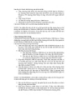
MCSE win 2000 server : Bắt đầu với Windows 2000 Server part 3
 5 p |
5 p |  77
|
77
|  11
11
-

MCSE win 2000 server : Bắt đầu với Windows 2000 Server part 6
 5 p |
5 p |  103
|
103
|  11
11
-

MCSE win 2000 server : Quản lí người dùng và nhóm part 1
 6 p |
6 p |  130
|
130
|  11
11
-
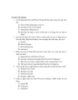
MCSE win 2000 server : QUẢN LÝ IN part 9
 5 p |
5 p |  83
|
83
|  9
9
-

MCSE win 2000 server : Bắt đầu với Windows 2000 Server part 8
 5 p |
5 p |  78
|
78
|  7
7
-
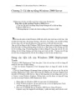
MCSE win 2000 server : Cài đặt tự động Windows 2000 Server part 1
 5 p |
5 p |  86
|
86
|  7
7
-

MCSE win 2000 server : QUẢN LÝ IN part 1
 5 p |
5 p |  72
|
72
|  7
7
-

MCSE win 2000 server : Thiết lập môi trường Windows 2000 Server part 1
 6 p |
6 p |  71
|
71
|  6
6
-

MCSE win 2000 server : Cài đặt tự động Windows 2000 Server part 6
 5 p |
5 p |  90
|
90
|  6
6
-

MCSE win 2000 server : Cài đặt tự động Windows 2000 Server part 4
 5 p |
5 p |  68
|
68
|  6
6
-

MCSE win 2000 server : Quản trị Terminal Services part 7
 5 p |
5 p |  74
|
74
|  6
6
-

MCSE win 2000 server : Thiết lập môi trường Windows 2000 Server part 3
 6 p |
6 p |  70
|
70
|  5
5
-

MCSE win 2000 server : Kết nối các máy tính part 1
 5 p |
5 p |  122
|
122
|  5
5
-

MCSE win 2000 server : Kết nối các máy tính part 4
 5 p |
5 p |  74
|
74
|  5
5
-
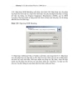
MCSE win 2000 server : Cài đặt tự động Windows 2000 Server part 5
 5 p |
5 p |  68
|
68
|  5
5
Chịu trách nhiệm nội dung:
Nguyễn Công Hà - Giám đốc Công ty TNHH TÀI LIỆU TRỰC TUYẾN VI NA
LIÊN HỆ
Địa chỉ: P402, 54A Nơ Trang Long, Phường 14, Q.Bình Thạnh, TP.HCM
Hotline: 093 303 0098
Email: support@tailieu.vn








